הערה: אנו מעוניינים לספק לך את תוכן העזרה העדכני ביותר במהירות האפשרית, בשפה שלך. דף זה תורגם באמצעות אוטומציה והוא עשוי לכלול שגיאות דקדוק או אי-דיוקים. מטרתנו היא כי תוכן זה יהיה שימושי עבורך. האם תוכל לספר לנו אם המידע הועיל לך, בחלק התחתון של דף זה? לנוחותך, הנה המאמר באנגלית.
באפשרותך להוסיף צורות בגרפיקת SmartArt לאי מתוך בתוך גרפיקת SmartArt או מתוך חלונית הטקסט. באפשרותך גם להוסיף תיבות טקסט כדי למקם טקסט בכל מקום שבו ברצונך, ליד או מעל ה-smartart.
איזו פעולה ברצונך לבצע?
הוספת טקסט מתוך בתוך גרפיקת SmartArt
-
לחץ על הצורה בגרפיקת ה-smartart שאליה ברצונך להוסיף טקסט.
-
בצע אחת מהפעולות הבאות:
-
הקלד את הטקסט בצורה גרפיקת SmartArt.
-
העתק טקסט ממיקום או מתוכנית אחרים, ולאחר מכן הדבק את הטקסט בצורה גרפיקת SmartArt.
-
הוספת טקסט באמצעות חלונית הטקסט
-
לחץ על גרפיקת ה-SmartArt כדי לבחור אותו.
-
אם חלונית הטקסט אינה גלויה, לחץ על הפקד בצד הימני של גרפיקת SmartArt שלך.
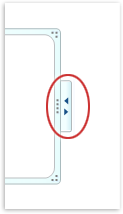
-
לצד התבליט שאליו ברצונך להוסיף טקסט, לחץ על [טקסט] ולאחר מכן בצע אחת מהפעולות הבאות:
-
הקלד את הטקסט בחלונית הטקסט.
-
העתק טקסט ממיקום או מתוכנית אחרים, ולאחר מכן הדבק את הטקסט שלך בחלונית הטקסט.
-
הוספת טקסט בעזרת תיבת טקסט
הוספת תיבת טקסט לא הוספת טקסט לגרפיקת SmartArt עצמה, אך מאפשרת לך למקם הערות וטקסט אחר לכל מקום שתרצה, סגור או מעל ה-smartart.
-
בכרטיסיה הוספה, בקבוצה טקסט, לחץ על תיבת טקסט.
אם אתה משתמש Microsoft Office Word 2007, לחץ על הסוג של תיבת הטקסט הרצויה.
-
לחץ על תיבת הטקסט ולאחר מכן בצע אחת מהפעולות הבאות:
-
הקלד את הטקסט בתיבת הטקסט.
-
העתק טקסט ממיקום או מתוכנית אחרים, ולאחר מכן הדבק את הטקסט בתיבת הטקסט.
-
-
גרור את תיבת הטקסט למיקום הרצוי.
-
כדי לעצב את תיבת הטקסט, כדי לשנות את המראה שלה או להעלים רקע וגבול שלו, ראה:










